C# 控件,MenuStrip,statusStrip,contextMenuStrip,ImageList, Listview,MonthCalendar、DataGridView,combobox,textbox,DateTimePicker,treeview,picturebox、toolStrip,radioButton,TableLayoutPanel,numericUpDown
一、菜单栏
1)MenuStrip 菜单栏
选择工具栏控件:menuStrip
C#WinForm应用程序——添加菜单栏MenuStrip】
1、通过右击“编辑”,添加菜单项

菜单下面再添加子菜单,选择需要有子菜单的菜单,选择“编辑”,操作如下。
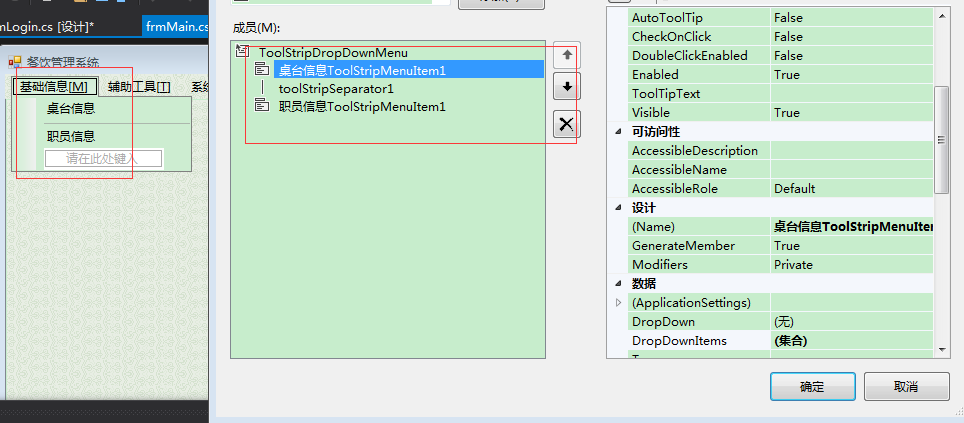
2、也可以在菜单上直接下拉选择添加
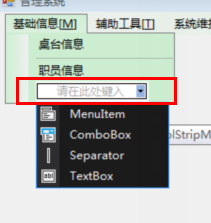
项目个数: menuStrip.Items.Count
2)、toolStrip
创建易于自定义的常用工具栏,让这些工具栏支持高级用户界面和布局功能,如停靠、漂浮、带文本和图像的按钮、下拉按钮和控件、“溢出”按钮和 ToolStrip 项的运行时重新排序。
操作同上
属性
DisplayStyle:内容显示样式: Image、ImageAndText、Text
3) contextMenuStrip
右键菜单
添加项与之前 参考菜单栏方式一样

选项添加事件,直接选择项用click就可以了
某个控件需要右键菜单 :找到属性【contextMenuStrip】中选择新增的右键菜单控件名称[contextMenuStrip1].
选择gridControl(注意这里不是gridView的属性),在属性中可以找到ContextMenuStrip属性,设置成刚添加的ContextMenuStrip。
二、statusStrip 状态栏
选择工具栏控件:statusStrip
同菜单操作一样。
1)代码
禁用启用某一项
this.contextMenuStrip1.Items[0].Enabled= false;
this.contextMenuStrip1.Items[0].Enabled= true;
三、ImageList,图片存储组件
ImageList组件,又称为图片存储组件,它主要用于存储图片资源,然后在控件上显示出来,这样就简化了对图片的管理。ImageList组件的主要属性是Images,它包含关联控件将要使用的图片。每个单独的图片可以通过其索引值或键值来访问;另外,ImageList组件中的所有图片都将以同样的大小显示,该大小由其ImageSize属性设置,较大的图片将缩小至适当的尺寸。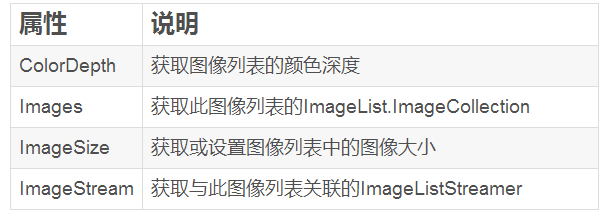

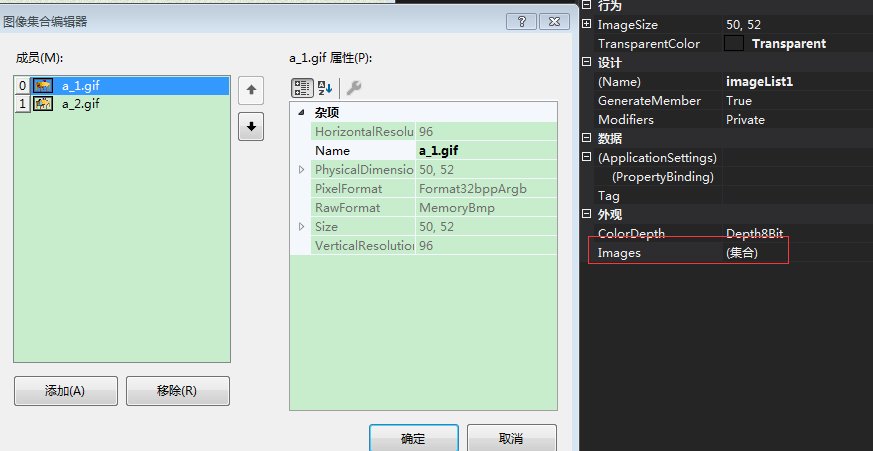
遇到的问题
imagelist图片失真:因为图片小,我就改了大小,之后黑乎乎模糊,后来我把图片删了,先调一下大小和图像位深度,再加图片……就可以了
四、ListView 的使用
ListView控件,又称为列表视图控件,它主要用于显示带图标的项列表,其中可以显示大图标、小图标和数据。使用ListView控件可以创建类似Windows资源管理器右边窗口的用户界面。
参考C# ListView用法详解
1)、属性(仅限常用)
1.View获取或设置项在控件中的显示方式。(详细解释五种视图)
- LargeIcon 最大化图标,下面有一个标签ListViewItem.Text属性
- Details每个项显示在不同的行上,并带有关于列中所排列的各项的进一步信息。
- SmallIcon每个项都显示为一个小图标,在它的右边带一个标签。
- List每个项都显示为一个小图标,在它的右边带一个标签。各项排列在列中,没有列标头。
- Tile每个项都显示为一个完整大小的图标,在它的右边带项标签和子项信息。
2.Alignment 获取或设置控件中项的对齐方式,只使用于View.LargeIcon和View.SmallIcon。
menu:Left左到右排列,Top从上到下排列
4)代码
ListView.SelectedItems!=null;//选择项不为空
ListView.SelectedItems[0].SubItems[0].Text;//选择项的名称
ListView.Items.Clear();//清空项
ListView.Items.Add(sdr["RoomName"].ToString(), 1);//添加项,并设置imagelist的图片ID
3)建立一个ListView
1.从工具栏拖动ListView到窗体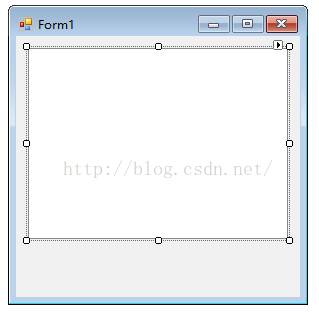
2.为成员添加图标 图标来源就是ImageLIst1,使用的imageList图片存储组件

3.通过Groups集合为成员设定分组
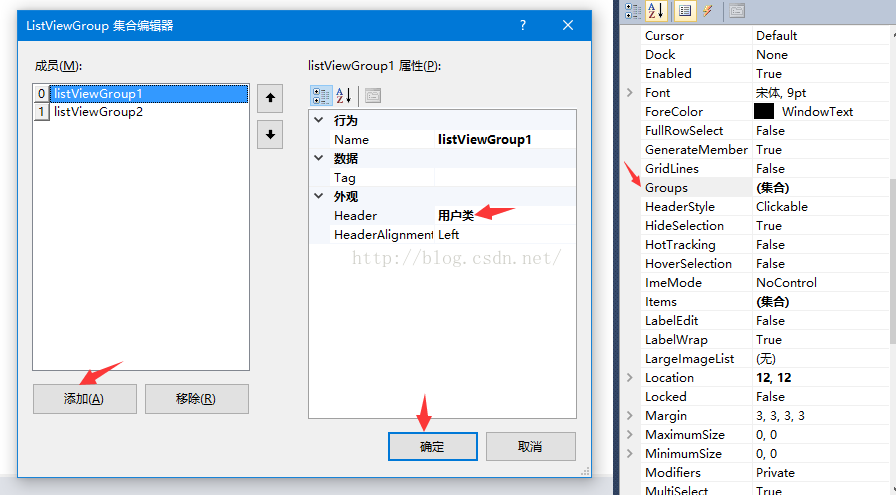
4.通过Items将成员划入分组并设置相关图标
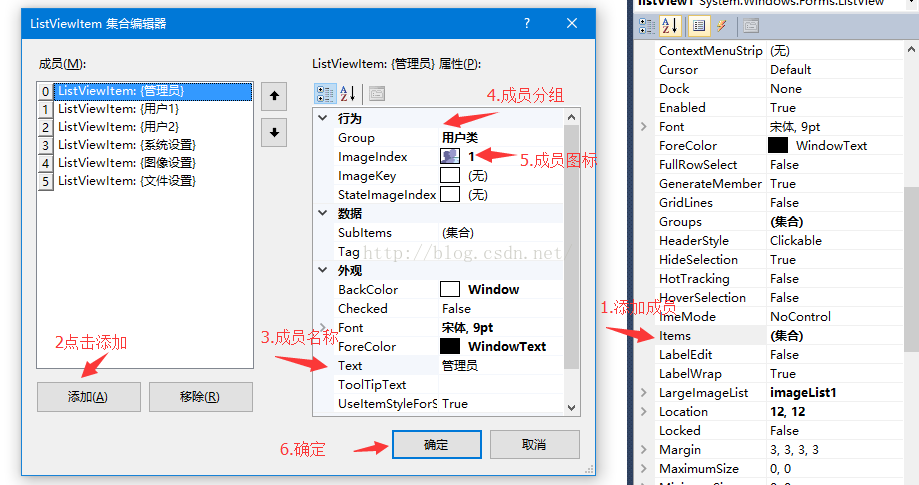
3)背景
背景图片
属性
选择图片:BackgroundImage
图片平铺:BackgroundImageTiled:True
4)添加右击菜单
利用contextMenuStrip组件
contextMenuStrip属性:选择要的contextMenuStrip
4)方法
//添加imgelist的第几个图片,并添加文字内容
public virtual ListViewItem Add(string text, int imageIndex);
添加一个私有方法 private void AddItems(string rzt) { if(rzt=="使用") { lvDesk.Items.Add(sdr["RoomName"].ToString(), 1); } else { lvDesk.Items.Add(sdr["RoomName"].ToString(), 0); } }
C# ListView控件显示表格(自适应宽度)
循环添加列内容
public void BindData()
{ String sql="select * from studentinfo"; foreach(DataRow dr in ds.Table[0].Rows) { ListViewItem first=new ListViewItem(dr["BookName"].ToString()); first.SubItems.Add(dr["Author"].ToString()); first.SubItems.Add(dr["Press"].ToString()); first.SubItems.Add(dr["PubDate"].ToString()) this.ListView1.Items.Add(first); }}//在窗体加载中调用即可实现绑定数据
ListView的BeginUpdate()和EndUpdate()作用
五、日历控件的使用
MonthCalendar

七 、DataGridView 表格显示数据
一、绑定数据源添加列
1)添加列
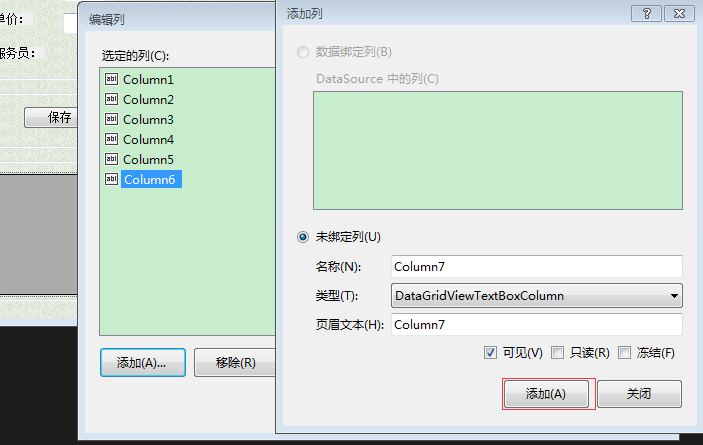
2)单击上图添加 的列,修改名称等信息
3)代码绑定数据源
SqlConnection conn = BaseClass.DBConn.CyCon(); conn.Open(); SqlDataAdapter sda = new SqlDataAdapter("select RoomName,RoomJC,RoomBJF,RoomWZ,RoomType,RoomBZ,ID from tb_Room order by ID desc", conn); DataSet ds = new DataSet(); sda.Fill(ds); dataGridView1.DataSource = ds.Tables[0];
4)列对应字段名称
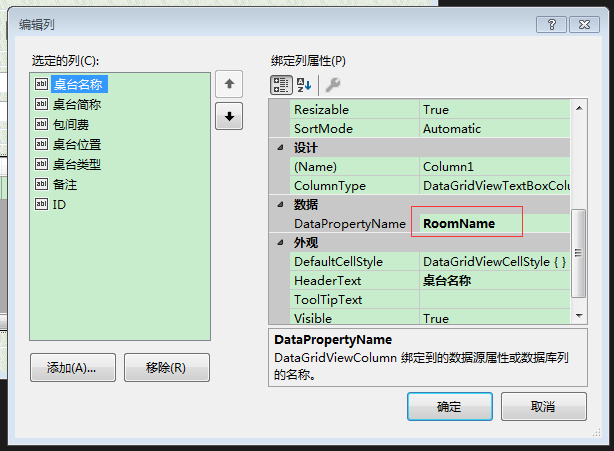
二、代码
//选中点击那一行的第一列的值,索引值是0
dataGridView1.SelectedCells[0].Value.ToString()//选择行第一列的值,这个SelectionMode:FullRowSelect(整行选择)
如何获取选中行的某个数据
DataGridView的几个基本操作:
1、获得某个(指定的)单元格的值:
dataGridView1.Row[i].Cells[j].Value;
2、获得选中的总行数:
dataGridView1.SelectedRows.Count;
3、获得当前选中行的索引:
dataGridView1.CurrentRow.Index;
4、获得当前选中单元格的值:
dataGridView1.CurrentCell.Value;
5、取选中行的数据
string[] str = new string[dataGridView.Rows.Count];
for(int i;i<dataGridView1.Rows.Count;i++)
{
if(dataGridView1.Rows[i].Selected == true)
{
str[i] = dataGridView1.Rows[i].Cells[1].Value.ToString();
}
}
6、DataGridView 取得或者修改当前单元格的内容
当前单元格指的是 DataGridView 焦点所在的单元格,它可以通过 DataGridView 对象的 CurrentCell 属性取得。如果当前单元格不存在的时候,返回Nothing(C#是null)
currentcell当前活动单元格 columnindex 当前活动单元格的索引
// 取得当前单元格内容
Console.WriteLine(DataGridView1.CurrentCell.Value);
// 取得当前单元格的列 Index
Console.WriteLine(DataGridView1.CurrentCell.ColumnIndex);
// 取得当前单元格的行 Index
Console.WriteLine(DataGridView1.CurrentCell.RowIndex);
另外,使用 DataGridView.CurrentCellAddress 属性(而不是直接访问单元格)来确定单元格所在的
行: DataGridView.CurrentCellAddress.Y
列: DataGridView.CurrentCellAddress.X 。这对于避免取消共享行的共享非常有用。
当前的单元格可以通过设定 DataGridView 对象的 CurrentCell 来改变。可以通过 CurrentCell 来设定
DataGridView 的激活单元格。将 CurrentCell 设为 Nothing(null) 可以取消激活的单元格。
--------------------------------------------------------------------------------
// 设定 (0, 0) 为当前单元格
DataGridView1.CurrentCell = DataGridView1[0, 0];
在整行选中模式开启时,你也可以通过 CurrentCell 来设定选定行。
/// 向下遍历
private void button4_Click(object sender, EventArgs e)
...{
int row = this.dataGridView1.CurrentRow.Index + 1;
if (row > this.dataGridView1.RowCount - 1)
row = 0;
this.dataGridView1.CurrentCell = this.dataGridView1[0, row];
}
/// 向上遍历
private void button5_Click(object sender, EventArgs e)
...{
int row = this.dataGridView1.CurrentRow.Index - 1;
if (row < 0)
row = this.dataGridView1.RowCount - 1;
this.dataGridView1.CurrentCell = this.dataGridView1[0, row];
}
* 注意: this.dataGridView 的索引器的参数是: columnIndex, rowIndex 或是 columnName, rowIndex
这与习惯不同。
7、获取选中行的某个数据
int a = dataGridView1.SelectedRows.Index;
dataGridView1.Rows[a].Cells["你想要的某一列的索引,想要几就写几"].Value;
获得某个(指定的)单元格的值: dataGridView1.Row[i].Cells[j].Value; Row[i] 应该是Rows[i]
int a=dataGridView1.CurrentRow.Index;
selectedRows[0]当前选中的行
DataGridView1.SelectedCells(0).Value.ToString 取当前选择单元内容SelectedCells(0)当前选 中行的第一列
8、单元格内容 换行
this.dataGridView1.DefaultCellStyle.WrapMode = DataGridViewTriState.True;
内容本身要有换行符“\n”
三、属性
参照C# winform DataGridView 常见属性
1)DataGridView 不显示最下面的新行:
通常 DataGridView 的最下面一行是用户新追加的行(行头显示 * )。如果不想让用户新追加行即不想显示该新行,可以将 DataGridView 对象的 AllowUserToAddRows 属性设置为 False。
2) 禁止所有的列或者行的Resize
1) 禁止所有的列或者行的Resize
// 禁止用户改变DataGridView1的所有列的列宽
DataGridView1.AllowUserToResizeColumns = false;
//禁止用户改变DataGridView1の所有行的行高
DataGridView1.AllowUserToResizeRows = false;
但是可以通过 DataGridViewColumn.Width 或者 DataGridViewRow.Height 属性设定列宽和行高。
2) 禁止指定行或者列的Resize
// 禁止用户改变DataGridView1的第一列的列宽
DataGridView1.Columns[0].Resizable = DataGridViewTriState.False;
// 禁止用户改变DataGridView1的第一列的行宽
DataGridView1.Rows[0].Resizable = DataGridViewTriState.False;
关于 NoSet :
当 Resizable 属性设为 DataGridViewTriState.NotSet 时, 实际上会默认以 DataGridView 的 AllowUserToResizeColumns 和 AllowUserToResizeRows 的属性值进行设定。
比如: DataGridView.AllowUserToResizeColumns = False 且 Resizable 是 NoSet 设定时,Resizable = False 。
判断 Resizable 是否是继承设定了 DataGridView 的 AllowUserToResizeColumns 和 AllowUserToResizeRows 的属性值,
4)C#中datagridviewz中SelectionMode的四个属性的含义
DataGridViewSelectionMode.ColumnHeaderSelect 单击列头就可以选择整列
DataGridViewSelectionMode.FullColumnSelect 单击列头或列中的单元格就可以选择整列
DataGridViewSelectionMode.FullRowSelect 单击行头或行中的单元格就可以选择整行
DataGridViewSelectionMode.RowHeaderSelect 单击行头就可以选择整行
DataGridViewSelectionMode.CellSelect可以选定一个或多个单元格
可以根据 State 属性判断。如果 State 属性含有 ResizableSet,那么说明没有继承设定。
3) 列宽和行高的最小值的设定
// 第一列的最小列宽设定为 100
DataGridView1.Columns[0].MinimumWidth = 100;
// 第一行的最小行高设定为 50
DataGridView1.Rows[0].MinimumHeight = 50;
4) 禁止用户改变行头的宽度以及列头的高度
// 禁止用户改变列头的高度
DataGridView1.ColumnHeadersHeightSizeMode =
DataGridViewColumnHeadersHeightSizeMode.DisableResizing;
// 设置用户改变行头的宽度
DataGridView1.RowHeadersWidthSizeMode =
DataGridViewRowHeadersWidthSizeMode.EnableResizing;
DataGridView 列宽和行高自动调整的设定:
1) 设定行高和列宽自动调整
// 设定包括Header和所有单元格的列宽自动调整
DataGridView1.AutoSizeColumnsMode = DataGridViewAutoSizeColumnsMode.AllCells;
// 设定包括Header和所有单元格的行高自动调整
DataGridView1.AutoSizeRowsMode = DataGridViewAutoSizeRowsMode.AllCells;
AutoSizeColumnsMode 属性的设定值枚举请参照 msdn 的 DataGridViewAutoSizeRowsMode 说明。
2)指定列或行自动调整
// 第一列自动调整
DataGridView1.Columns[0].AutoSizeMode =
DataGridViewAutoSizeColumnMode.DisplayedCells;
AutoSizeMode 设定为 NotSet 时, 默认继承的是 DataGridView.AutoSizeColumnsMode 属性。
3) 设定列头的高度和行头的宽度自动调整
// 设定列头的宽度可以自由调整
DataGridView1.ColumnHeadersHeightSizeMode =
DataGridViewColumnHeadersHeightSizeMode.AutoSize;
// 设定行头的宽度可以自由调整
DataGridView1.RowHeadersWidthSizeMode =
DataGridViewRowHeadersWidthSizeMode.AutoSizeToAllHeaders;
4) 随时自动调整
a, 临时的,让列宽自动调整,这和指定AutoSizeColumnsMode属性一样。
// 让 DataGridView1 的所有列宽自动调整一下。
DataGridView1.AutoResizeColumns(DataGridViewAutoSizeColumnsMode.AllCells);
// 让 DataGridView1 的第一列的列宽自动调整一下。
DataGridView1.AutoResizeColumn(0, DataGridViewAutoSizeColumnMode.AllCells);上面调用的 AutoResizeColumns 和 AutoResizeColumn
当指定的是DataGridViewAutoSizeColumnMode.AllCells 的时候,参数可以省略。即:
DataGridView1.AutoResizeColumn(0) 和 DataGridView1.AutoResizeColumns()
b,临时的,让行高自动调整
// 让 DataGridView1 的所有行高自动调整一下。
DataGridView1.AutoResizeRows(DataGridViewAutoSizeRowsMode.AllCells);
//让 DataGridView1 的第一行的行高自动调整一下。
DataGridView1.AutoResizeRow(0, DataGridViewAutoSizeRowMode.AllCells);上面调用的 AutoResizeRows 和 AutoResizeRow
当指定的是DataGridViewAutoSizeRowMode.AllCells 的时候,参数可以省略。即:DataGridView1.AutoResizeRow (0) 和 DataGridView1.AutoResizeRows()
c,临时的,让行头和列头自动调整
// 列头高度自动调整
DataGridView1.AutoResizeColumnHeadersHeight();
// 行头宽度自动调整
DataGridView1.AutoResizeRowHeadersWidth(
DataGridViewRowHeadersWidthSizeMode.AutoSizeToAllHeaders);
关于性能:
通过 AutoSizeColumnsMode 或者 AutoSizeRowsMode 属性所指定的单元格进行自动调整时,如果调整次数过于多那么将可能导致性能下降,
尤其是在行和列数比较多的情况下。在这时用 DisplayedCells 代替 AllCells 能减少非所见的单元格的调整,从而提高性能。
5)自定义行高
dataGridView1.AutoSizeRowsMode = DataGridViewAutoSizeRowsMode.None;
dataGridView1.RowTemplate.Height = 33;
6)列宽自适应表格
/// <summary> /// 使DataGridView的列自适应宽度 /// </summary> /// <param name="dgViewFiles"></param> private void AutoSizeColumn(DataGridView dgViewFiles) { int width = 0; //使列自使用宽度 //对于DataGridView的每一个列都调整 for (int i = 0; i<dgViewFiles.Columns.Count; i++) { //将每一列都调整为自动适应模式 dgViewFiles.AutoResizeColumn(i, DataGridViewAutoSizeColumnMode.AllCells); //记录整个DataGridView的宽度 width += dgViewFiles.Columns[i].Width; } //判断调整后的宽度与原来设定的宽度的关系,如果是调整后的宽度大于原来设定的宽度, //则将DataGridView的列自动调整模式设置为显示的列即可, //如果是小于原来设定的宽度,将模式改为填充。 if (width > dgViewFiles.Size.Width) { dgViewFiles.AutoSizeColumnsMode = DataGridViewAutoSizeColumnsMode.DisplayedCells; } else { dgViewFiles.AutoSizeColumnsMode = DataGridViewAutoSizeColumnsMode.Fill; } //冻结某列 从左开始 0,1,2 // dgViewFiles.Columns[1].Frozen = true; }
//调整列宽 AutoSizeColumn(dgViewFiles);
6)DataGridView 行、列的隐藏和删除:
1) 行、列的隐藏
// DataGridView1的第一列隐藏
DataGridView1.Columns[0].Visible = false;
// DataGridView1的第一行隐藏
DataGridView1.Rows[0].Visible = false;
2) 行头、列头的隐藏
// 列头隐藏
DataGridView1.ColumnHeadersVisible = false;
// 行头隐藏
DataGridView1.RowHeadersVisible = false;
7)、DataGridView 设定单元格只读:
1) 使用 ReadOnly 属性
如果希望,DataGridView 内所有单元格都不可编辑, 那么只要:
// 设置 DataGridView1 为只读
DataGridView1.ReadOnly = true;此时,用户的新增行操作和删除行操作也被屏蔽了。
如果希望,DataGridView 内某个单元格不可编辑, 那么只要:
// 设置 DataGridView1 的第2列整列单元格为只读
DataGridView1.Columns[1].ReadOnly = true;
// 设置 DataGridView1 的第3行整行单元格为只读
DataGridView1.Rows[2].ReadOnly = true;
// 设置 DataGridView1 的[0,0]单元格为只读
DataGridView1[0, 0].ReadOnly = true;
8) DataGridView 不显示最下面的新行:
通常 DataGridView 的最下面一行是用户新追加的行(行头显示 * )。如果不想让用户新追加行即不想显示该新行,可以将 DataGridView 对象的 AllowUserToAddRows 属性设置为 False。
// 设置用户不能手动给 DataGridView1 添加新行
DataGridView1.AllowUserToAddRows = false;
但是,可以通过程序: DataGridViewRowCollection.Add 为 DataGridView 追加新行。
补足: 如果 DataGridView 的 DataSource 绑定的是 DataView, 还可以通过设置 DataView.AllowAdd
属性为 False 来达到同样的效果。
DataGridView 的AllowUserToAddRows属性为True时也就是允许用户追加新行的场合下,DataGridView的最后一行就是新追加的行(*行)。
使用 DataGridViewRow.IsNewRow 属性可以判断哪一行是新追加的行。另外,通过DataGridView.NewRowIndex 可以获取新行的行序列号.
在没有新行的时候,NewRowIndex = -1。
DataGridView 的单元格的边框、 网格线样式的设定
1) DataGridView 的边框线样式的设定
DataGridView 的边框线的样式是通过 DataGridView.BorderStyle 属性来设定的。 BorderStyle 属性设定值是一个
BorderStyle 枚举: FixedSingle(单线,默认)、Fixed3D、None。
2) 单元格的边框线样式的设定
单元格的边框线的样式是通过 DataGridView.CellBorderStyle 属性来设定的。 CellBorderStyle 属性设定值是
DataGridViewCellBorderStyle 枚举。(详细参见 MSDN)
另外,通过 DataGridView.ColumnHeadersBorderStyle 和 RowHeadersBorderStyle 属性可以修改 DataGridView 的头部的单元格边框线样式。 属性设定值是 DataGridViewHeaderBorderStyle 枚举。(详细参见 MSDN)
3) 单元格的边框颜色的设定
单元格的边框线的颜色可以通过 DataGridView.GridColor 属性来设定的。默认是 ControlDarkDark 。但是只有在 CellBorderStyle 被设定为 Single、SingleHorizontal、SingleVertical 的条件下才能改变其边框线的颜色。同样,ColumnHeadersBorderStyle 以及 RowHeadersBorderStyle 只有在被设定为 Single 时,才能改变颜色。
ShowEditingIcon
获取或设置一个值,该值指示编辑标志符号是否在所编辑的单元格的行标题中可见。
如果编辑标志符号可见,则为 true;否则为 false。 默认值为 true。
C#:DataGridView边框线、标题、单元格的各种颜色
八、ComboBox 下拉选择框
1)代码
//添加一项
ComboBox.Items.Add(sdr["RoomName"].ToString().Trim());
//默认选择哪一项
cbWaiter.SelectedIndex = 0;//根据索引号
cbNum.SelectedItem = name.Trim();//根据名称
//获取值
string names = cbNum.SelectedItem.ToString()
//获取key
this.combo.SelectedValue.ToString()
//获取value
this.combo.text.ToString()
//数据库查询绑定数据
string sql = " select ID,CODE from base_meter where valid='1' ";
this.Combo_code.DataSource = Pub.Sys.DB.ExecuteForTable(string.Format(sql));
this.Combo_code.DisplayMember = "CODE";
this.Combo_code.ValueMember = "ID";
this.Combo_code.SelectedIndex = -1;//默认不选择值,为空
//添加key ,value
DataTable dt = new DataTable();
dt.Columns.Add("key");
dt.Columns.Add("value");
DataRow dr = dt.NewRow();
dr[0] = "A";
dr[1] = "普通计划";
dt.Rows.Add(dr);
DataRow dr1 = dt.NewRow();
dr1[0] = "B";
dr1[1] = "临时计划";
dt.Rows.Add(dr1);
this.combo_type.DataSource = dt;
this.combo_type.DisplayMember = "value";
this.combo_type.ValueMember = "key";
2)属性
DropDownStyle
获取或设置指定组合框样式的值。
Simple 、DropDown 和DropDownList。
DropDown 为可编辑的
DropDownList为不可编辑,指可选择。
3)事件
下拉选项改变
selectedIndexChanged
selectedValueChanged
输入文字改变时
textUpdate
textchanged
九、textBox,编辑框
1、只能输入数字
if ((e.KeyChar != 8 && !char.IsDigit(e.KeyChar)) && e.KeyChar != 13) { MessageBox.Show("请输入数字"); e.Handled = true; }
2、 txtNum.Text.Trim() //去除空格
3、像密码一样,显示*,属性 PassWordChar : *
十、DateTimePicker 日期控件
1)代码
//获取值
dateTimePicker1.Value.ToString()
2)只显示时分
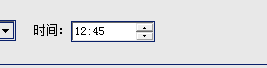
DateTimePicker.ShowUpDown = true;
DateTimePicker.CustomFormat = "HH:MM";
DateTimePicker.Format = System.Windows.Forms.DateTimePickerFormat.Custom;
在DateTimePicker的CustomFormat中设置属性
yyyy-MM-dd HH:mm:ss 24小时
(hh:mm:ss 则显示12小时格式)
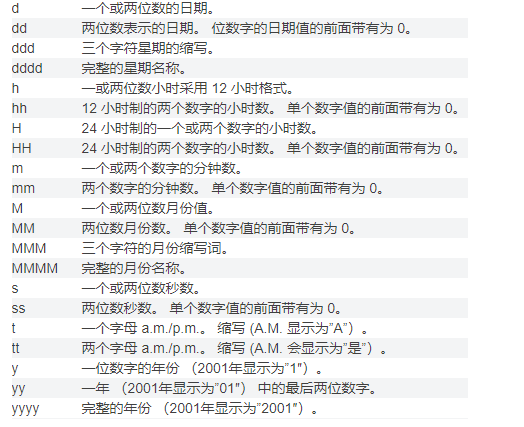
十一、TreeView
C# TreeView 控件的综合使用方法
TreeNode newnode1;// 定义节点
newnode1=TreeView.Nodes.Add("锅底");添加节点
newnode1.Nodes.Add(“排骨汤”);添加子节点
TreeView.ExpandAll();默认展开
string foodname = tvFood.SelectedNode.Text;//获取选择名字
treeView1.Nodes.Clear();清空节点
十二、picturebox
在属性image中导入图片,图片会自动存入项目的一个Resources文件夹中,同时显示出来
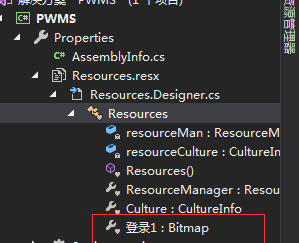
1、控件的SizeMode属性,有四种情况:
Normal:图片大小不变;
strechImage:拉伸图片适应PictureBox(图片会变形)
AutoSize:PictureBox适应图片;
CenterImage:图片居中显示;
Zoom:图片填充PictureBox(不变形)
2、C# 中 pictureBox.Image的获得图片路径的三种方法
3、与imgelist一起用
this.pbxIcon.Image = this.imgelist.Images[(int)icon];// icon为图标名称
十三、RadioButton
RadioButton是圆形单选按钮,在同一个容器中,单选项互斥;不同容器中的RadioButton互相独立。
在使用时直接把同一组的radiobutton放入到一个groupBox或者panel里面,他们就自动为一组了。
查询例子
string sFeedback = "('0','1','2')"; if (this.radio_Ufeedback.Checked) sFeedback = "('0')"; else if (this.radio_Rfeedback.Checked) sFeedback = "('1')"; else if (this.radio_Nfeedbacl.Checked) sFeedback = "('2')"; sqlWhere += " and FEEDBACK in " + sFeedback + " ";
十四、TableLayoutPanel
可以对多个gridview进行布局
C# TableLayoutPanel使用方法
c#学习笔记之使用 TableLayoutPanel 控件设置窗体布局
c# tableLayoutPanel 合并单元格后出来多余的线怎么处理
最简洁的方法,在要合并的单元格上添加一个Panel,将Panel的Dock属性设置为Fill、Margin属性设置为0,0,0,0即可。
十五、numericUpDown
1、禁止输入 负数
private void num_time_KeyPress(object sender, KeyPressEventArgs e) { if (e.KeyChar == '-') e.Handled = true; }



